使用360安全卫的用户很多,一些新用户不清楚怎样打开视力保护色,今天小编给大家带来在,希望可以帮到大家。

我们先打开360安全卫士,点击右下角的“更多”;
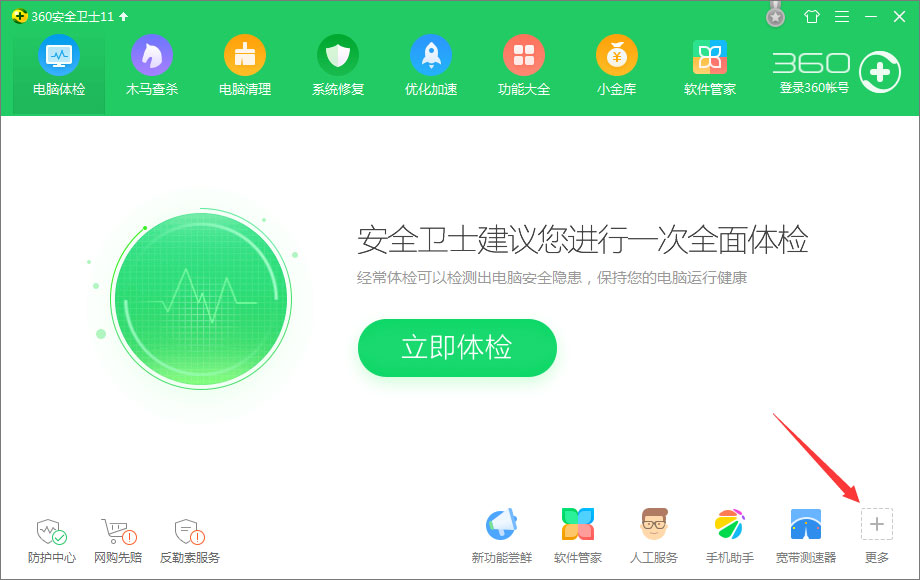
然后我们点击“实用小工具”下的“健康精灵”;
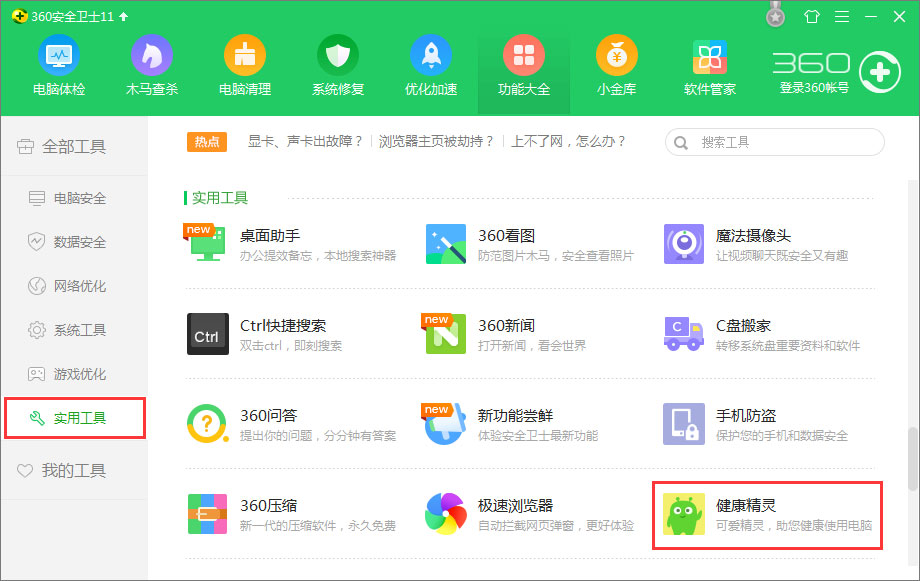
这时打开后会在桌面上出现360健康精灵;
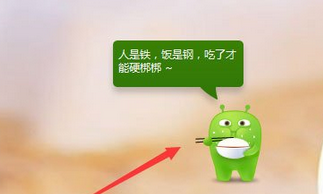
然后我们右击健康精灵,选择打开“健康护卫”;
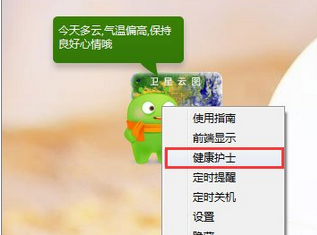
接下来我们在“眼睛护士”中点击右侧中的开关,开启视力保护色;
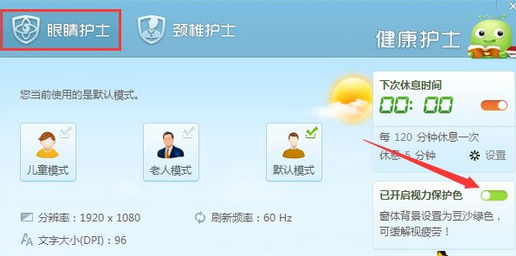
360安全卫士相关攻略推荐:
360安全卫士怎么开启防蹭网模式?防蹭网模式设置方法介绍
360安全卫士怎么卸载_卸载步骤流程一览
360流量监控怎么查看?监控使用方法介绍
设置好后,电脑中打开的窗口就会变成豆沙绿的背景;
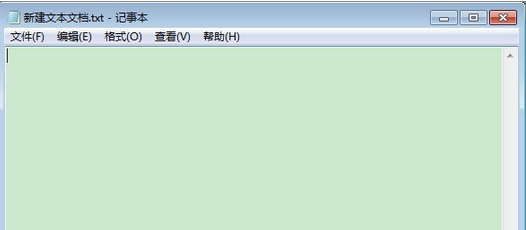
此工具还有“颈椎护工”功能,点击“颈椎卫士”,选择文字版,这样阅读的同时也在做颈椎保键操了。
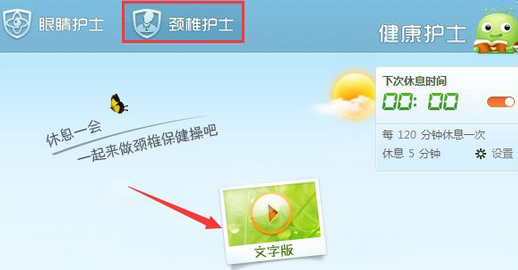
看完了上文为你们描述的360安全卫士打开视力保护色的详细操作流程,你们是不是都学会了呀!
